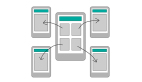微軟遠程桌面服務使用詳情白皮書
原創【51CTO獨家特稿】遠程桌面是微軟公司為了方便網絡管理員管理維護服務器而推出的一項服務。從windows 2000 server版本開始引入,網絡管理員使用遠程桌面連接程序連接到網絡任意一臺開啟了遠程桌面控制功能的計算機上,就好比自己操作該計算機一樣,運行程序,維護數據庫等。遠程桌面從某種意義上類似于早期的telnet,他可以將程序運行等工作交給服務器,而返回給遠程控制計算機的僅僅是圖象,鼠標鍵盤的運動變化軌跡。從實質上來說,Windows系統自帶的遠程桌面工具也是一種非常方便而有效的遠程監控及管理工具,下面將以Windows XP下的遠程桌面為例介紹其功能。
遠程桌面是Windows XP Professional的新功能,通過使用該功能,我們可以通過網絡從其它計算機登錄到開啟了遠程桌面功能的計算機,查看該計算機的桌面內容,操作計算機中安裝的程序,訪問遠程計算機上保存的所有文件。
在測試版的Windows XP Service Pack 2 Build 2055中,安裝該補丁的系統曾支持兩個用戶同時登錄,不過不知道因為什么原因,在最終的正式版Service Pack2中該功能又被取消了。好在通過當初測試版SP2中的一個文件,我們依然可以讓自己的計算機實現該功能。
要使用這種方法,請確保你的計算機是Windows XP Professional版,并且已經安裝了Service Pack2,其次你需要有2055版SP2中的termsrv.dll文件。
首先確定你的光驅中沒有Windows XP的安裝光盤,接著運行“Services.msc”打開服務設置窗口,找到Terminal Service這個服務,雙擊打開屬性對話框,在“啟動類型”下拉菜單中選擇“已禁用”,接著重啟動計算機。
重啟動之后打開我的電腦窗口,在地址欄中輸入“%systemroot%/system32/dllcache”,刪除其中的termsrv.dll文件,接著把2055版SP2中的termsrv.dll文件按順序分別復制到%systemroot%/system32/dllcache和%systemroot%/system32文件夾下,覆蓋原文件。注意:在這過程中可能會彈出類似圖二的對話框,提醒你系統文件發生了改變,要你放入光盤恢復正確的文件。這屬于正常現象,而且我們的目的就是替換現有的系統文件,因此不必理會,點擊取消按鈕,接著在隨后出現的對話框中點擊“是”。除此之外還需要修改一下注冊表,運行“Regedit”打開注冊表編輯器,在左側面板中定位到HKEY_LOCAL_MACHINE\System\CurrentControlSet\Control\Terminal Server\Licensing Core,在該鍵下新建一個名為“EnableConcurrentSessions”的DWORD值,并設置該值的數據為1。之后需要再次重啟動電腦。隨后繼續運行“Services.msc”打開服務設置窗口,雙擊Terminal Service這個服務打開其屬性對話框,在“啟動類型”下拉菜單中選擇“自動”,點擊確定之后點擊啟動按鈕。
接著我們要開啟遠程桌面功能了,該功能默認情況下是關閉的。在我的電腦圖標上點擊鼠標右鍵選擇屬性,打開系統屬性對話框,接著打開遠程選項卡,首先選中“允許用戶遠程連接到此計算機”選項,然后點擊旁邊的“選擇遠程用戶”按鈕,將所有你允許遠程連接到該計算機的用戶全部添加進去(圖1)。到此遠程計算機一端就已經全部設置好了。

圖1
回到客戶端計算機上(客戶端計算機可以是Windows 95之后任何版本的Windows操作系統,不過除了Windows XP,其它版本Windows中都需要安裝遠程桌面客戶端組件,具體做法請參考Windows幫助文件),在開始菜單的附件/通訊下打開遠程桌面連接組件,輸入遠程計算機的名稱或IP地址,然后點擊旁邊的“選項”按鈕,輸入可以進行遠程連接的帳戶的用戶名和密碼,隨后你還可以根據需要設置其它選項。所有選項設置完畢后點擊連接按鈕,稍等片刻后就可以成功登錄。而這時打開遠程計算機的任務管理器就可以在用戶選項卡下看到,同時有兩個用戶連接到了這臺計算機(圖2),其中會話一欄顯示為“Console”的是在本地登錄的用戶,而顯示為“RDP-Tcp#1”的是通過遠程桌面連接上去的用戶。
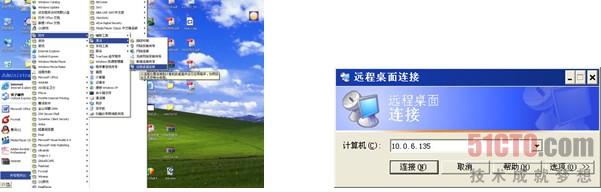
圖2
值得注意的是:該遠程桌面功能有一個局限性,如果已經有用戶在本地登錄了計算機,那么如果你要從遠程登錄,已經在本地登錄的用戶就無法繼續使用計算機了。如果遠程計算機上打開了快速用戶切換功能,本地登錄的用戶只能斷開自己的會話,返回歡迎屏幕;而如果遠程計算機禁用了快速用戶切換功能,本地登錄的用戶就必須注銷。
【51CTO獨家特稿,合作站點轉載請注明原文譯者和出處。】
【編輯推薦】